Het rapport “Schetsen” bevat van elk model een schets + een tekstblok met de bijhorende modelinformatie:
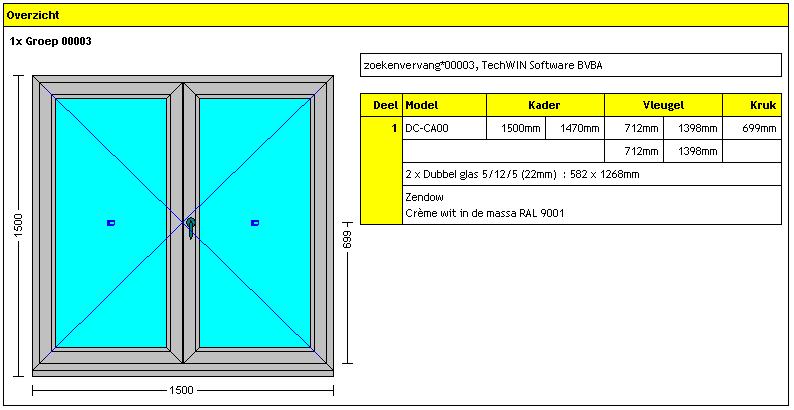
Het tekstblok dat samen met de schets wordt getoond bevat standaard de volgende informatie:
-
De code van het model en de modelomschrijving;
-
Afmetingen van het model en de vleugel + de krukpositie
-
Afmetingen van de vullingen met Info verschillend van Inbegrepen. Vullingen met Info Inbegrepen verschijnen dus niet in het tekstblok
-
Alle elementen / onderdelen van het model met Info verschillend van Inbegrepen. Elementen / onderdelen met Info Inbegrepen verschijnen dus niet in het tekstblok.
Via de schets instellingen bepaalt u zelf de positie en de layout van de schetsen, welke informatie in de hoofding getoond wordt, welke modelinformatie getoond wordt etc, doe als volgt:
Selecteer “Technische rapporten” onder de tab ‘Resultaat’ en klik in het overzicht het rapport “Schetsen”. Het aangeklikte rapport wordt blauw:
Plaats de muis op het aangeklikte rapport, klik de rechter muistoets en selecteer de optie ‘Rapport instellingen’ in het popup menu dat verschijnt. U komt automatisch bij de rapportspecifieke parameters van het aangeklikte rapport “Schetsen” terecht:
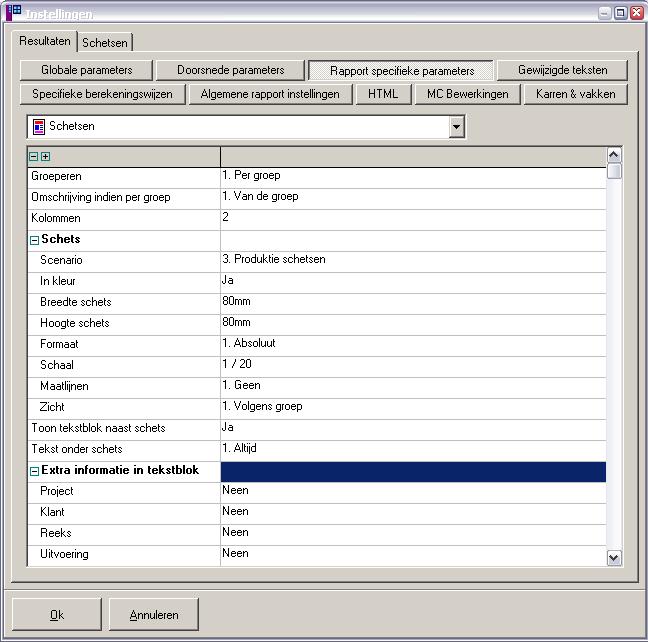
Controleer / wijzig de schetsinstellingen:
- Groeperen
-
Omschrijving indien per groep:
-
Kolommen: om het aantal kolommen per blad te bepalen.
-
Schets
-
Scenario: Selecteer het gewenste schetstype. Het overeenkomstige scenario zoals gedefinieerd in Instellingen, tab Schetsen bepaalt hoe de schetsen van het geselecteerde type uitgetekend worden (reële kleuren of niet, elementen tonen / verbergen, codes en andere informatie tonen/verbergen, codes en andere informatie tonen / verbergen, positie van de codes en van de extra informatie enz.).
-
In kleur: om de schetsen al dan niet in kleur af te drukken.
-
Breedte schets / Hoogte schets: Om de schetsafmetingen te bepalen.
-
Formaat:
-
Absoluut: de schetsen worden zo groot mogelijk geplaatst in de voorziene ruimte (gedefinieerd via breedte / hoogte schets), met behoud van de eigen verhouding breedte / hoogte.
-
Schaal: de schetsen worden op schaal geplaatst in de voorziene ruimte (gedefinieerd via breedte / hoogte schets), met behoud van de eigen verhouding breedte / hoogte. De gewenste schaal definieert u in het veld “Schaal”.
-
Schaal: Definieer de gewenste schaal. U kan kiezen tussen 1/10, 1/20, 1/25, 1/50, 1/100.
JoPPS controleert de gedefinieerde schaal en zal automatisch doorschuiven naar een andere schaal indien dit nodig zou zijn om de schetsen volledig te kunnen visualiseren. De gebruikte schaal wordt vermeld onder de schets.
-
Maatlijnen:
-
Geen: bij de schetsen verschijnen geen maten
-
Technisch: bij de schetsen verschijnen alle maten die ook in de Editor tekening getoond worden.
-
Commercieel: bij de schetsen worden de krukmaat, de maat van vleugelverdeling en de extra maten voor stijlposities niet getoond.
-
Zicht:
-
Volgens groep: schets wordt getoond in het zicht zoals voor de groep gedefinieerd in het project.
-
Binnen: schets wordt getoond in binnenzicht, ongeacht het zicht gedefinieerd in het project. Bij die schetsen die afwijken van het zicht gedefinieerd in het project wordt het zicht expliciet vermeld.
-
Buiten: schets wordt getoond in buitenzicht, ongeacht het zicht gedefinieerd in het project. Bij die schetsen die afwijken van het zicht gedefinieerd in het project wordt het zicht expliciet vermeld
Toon tekstblok naast schets:
Om te bepalen of de modelinformatie al dan niet moet getoond worden. Indien JA wordt samen met de schets het tekstblok getoond met standaard de volgende informatie:
-
De code van het model en de modelomschrijving;
-
Afmetingen van het model en de vleugel + de krukpositie
-
Afmetingen van de vullingen met Info verschillend van Inbegrepen. Vullingen met Info Inbegrepen verschijnen dus niet in het tekstblok
-
Alle elementen / onderdelen van het model met Info verschillend van Inbegrepen. Elementen / onderdelen met Info Inbegrepen verschijnen dus niet in het tekstblok.
Tekst onder schets:
Om te bepalen waar de tekstblok met de modelinformatie moet verschijnen:
-
Altijd: de tekstblok wordt altijd onder de schets geplaatst, ongeacht het aantal kolommen
-
Indien meer dan 1 kolom: De tekstblok wordt naast de schets geplaatst indien er slechts 1 kolom is en wordt onder de schets geplaatst in geval van meerdere kolommen.
Extra informatie in tekstblok:
Naast de informatie die standaard in de tekstblok verschijnt zoals hierboven beschreven, kan u bepalen welke extra informatie er eveneens mee moet verschijnen. Zorg dat ‘Toon tekstblok naast schets’ op JA staat en definieer:
-
Project: JA om in de tekstblok de projectcode, groepscode en projectomschrijving te tonen.
-
Klant: JA om in de tekstblok de klantnaam te tonen
-
Reeks: JA om in de tekstblok de reeks (omschrijving + code) te tonen waarin het raam is uitgevoerd.
-
Uitvoering: JA om in de tekstblok de houtsoort of de kleur (omschrijving + code) te tonen waarin het raam is uitgevoerd.
-
Niveau raam: Indien JA wordt in de tekstblok de ligging (hoogte) van het deel getoond indien deze voor het model gedefinieerd is in Editor. Is de hoogte van het deel niet gedefinieerd maar de hoogte van het project wel, dan wordt in de tekstblok de hoogte gedefinieerd voor het project getoond. Indien noch de hoogte van het project, noch de hoogte van het model zijn gedefinieerd (beiden 0), dan wordt deze informatie niet getoond.
-
Opmerkingen: het betreft de opmerkingen die voor een groep kunnen gedefinieerd worden onder Groep Detail, tab “Opmerking”:
-
Standaard (groep): JA om in de tekstblok de opmerking te tonen gedefinieerd onder Groep detail, Opmerking, subtab ‘Standaard'
-
Klant (groep): JA om in de tekstblok de opmerking te tonen gedefinieerd onder Groep detail, Opmerking, subtab ‘Klant’
-
Leverancier (groep): JA om in de tekstblok de opmerking te tonen gedefinieerd onder Groep detail, Opmerking, subtab ‘Leverancier’
-
Technisch (groep): JA om in de tekstblok de opmerking te tonen gedefinieerd onder Groep detail, Opmerking, subtab ‘Technisch’
-
Artikelcode (uitgezonderd afdeling): zoals bekend worden alle items / onderdelen van het model met een Info verschillend van Inbegrepen standaard mee getoond in de tekstblok. U kan voor alle uitgeschreven profielen en beslag bepalen of de artikelcode al dan niet mee vermeld wordt. Definieer in dit veld het afdelingsnummer van die profielen / beslag waarvoor de artikelcode niet mee mag vermeld worden in de tekstblok.
-
Afmeting (uitgezonderd afdeling): zoals bekend worden alle items / onderdelen van het model met een Info verschillend van Inbegrepen standaard mee getoond in de tekstblok. U kan voor alle uitgeschreven items bepalen of de afmetingen al dan niet mee moeten verschijnen. Definieer in dit veld het afdelingsnummer van die items waarvoor de afmetingen niet mee mogen verschijnen in de tekstblok.
-
Opmerking (uitgezonderd afdeling): definieer in dit veld het afdelingsnummer van die uitgeschreven items waarvoor de opmerking gedefinieerd in de basisgegevens, niet mee mag verschijnen in de tekstblok.
-
Uitgezonderd afdeling: zoals bekend worden alle items / onderdelen van het model met een Info verschillend van Inbegrepen standaard mee getoond in de tekstblok. Voor items / onderdelen die, ongeacht hun Info, standaard nooit mee in de tekstblok mogen verschijnen, doet u als volgt:
-
Profielen: definieer in dit veld het afdelingsnummer van die profielen die, ongeacht hun Info, nooit mee mogen verschijnen in de tekstblok.
-
Beslag en rubbers: definieer in dit veld het afdelingsnummer van het beslag / de rubbers die, ongeacht hun Info, nooit mee mogen verschijnen in de tekstblok.
-
Glas: definieer in dit veld het afdelingsnummer van het glas dat, ongeacht de Info, nooit mee mag verschijnen in de tekstblok.
-
Afwerking: definieer in dit veld het afdelingsnummer van de afwerkingen die, ongeacht hun Info, nooit mee mogen verschijnen in de tekstblok
Gegevens overzicht:
Om te bepalen welke informatie er bovenaan het rapport verschijnt. Het betreft algemene projectinformatie (codes, vulling, kleuren, ligging, etc.) en algemene klantinformatie.
In het veld ‘Tonen overzicht’ bepaalt u of het gegevens overzicht met de algemene informatie bovenaan het rapport al dan niet verschijnt. Indien JA, definieer dan in de verschillende velden of de overeenkomstige informatie al dan niet getoond wordt.
Klik OK om eventuele wijzigingen te bevestigen.